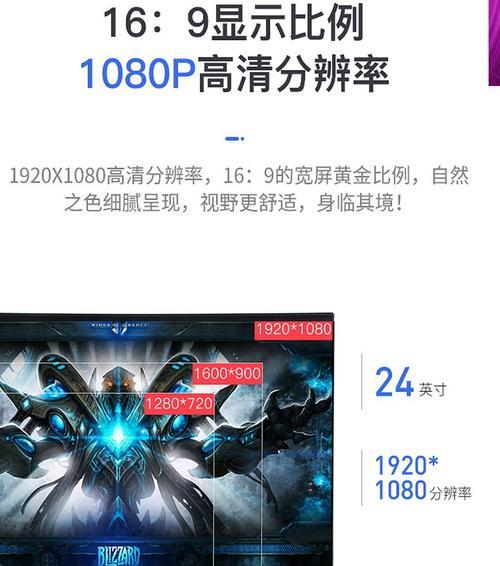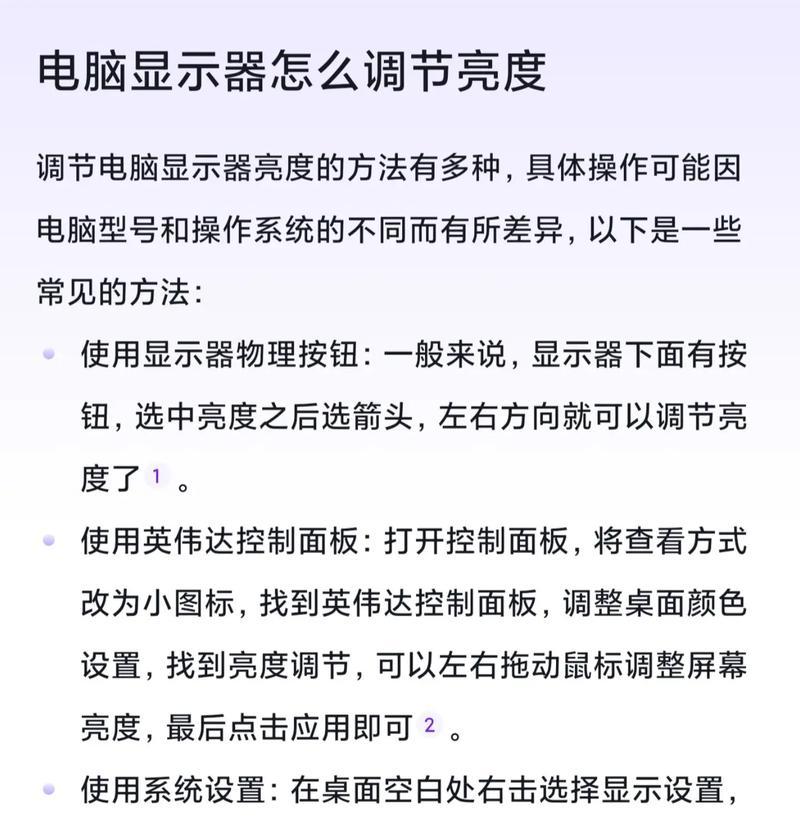随着科技的发展,越来越多的人关注到屏幕显示对眼睛健康的影响,特别是蓝光对视力的潜在威胁。调整电脑显示器的蓝光画质,减少蓝光对眼睛的伤害,已成为日常电脑使用中不可或缺的一环。本文将全面介绍如何正确调整电脑显示器蓝光画质,以及相关调整的正确方法,帮助您获得更为舒适、健康的视觉体验。
一、了解蓝光及其对眼睛的影响
在讨论如何调整显示器蓝光画质之前,我们首先需要了解什么是蓝光,以及它为什么会对眼睛造成伤害。蓝光,是可见光谱中波长较短的一种光,它存在于自然光线以及电子设备的屏幕中。长时间暴露于高能量蓝光下,可能会导致视觉疲劳、睡眠障碍,甚至长期影响可能导致视网膜损伤。

二、硬件调整方法
调整显示器的硬件设置,是最直接减少蓝光的方法之一。以下步骤将指导您如何通过显示器自带的菜单进行调整。
1.查找显示器的菜单按钮
大多数显示器都有物理按键或者触摸按钮,用于访问和调整显示器的设置。通常这些按键位于显示器的下方或者侧面。
2.进入设置菜单
打开显示器电源后,按住菜单按钮,直到屏幕显示设置菜单。您可以在这里找到关于色彩、亮度和其他显示功能的选项。
3.调整蓝光滤镜或色温
在设置菜单中寻找蓝光滤镜或类似名称的选项。一些显示器允许您调整色温,通过增加黄色调(降低色温)来减少蓝光的强度。根据您的感觉选择合适的设置,如果屏幕变得过于偏黄,可以适当调整回中性。
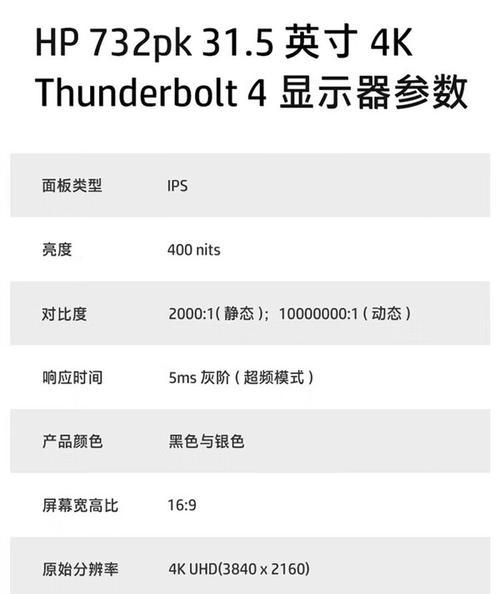
三、软件调整方法
除了硬件设置外,也可以使用软件方法调整蓝光画质。以下步骤适用于大多数操作系统。
1.使用Windows系统自带的夜间模式
开启步骤:
在系统托盘处右击“显示设置”图标;
选择“夜间模式”或“夜间模式”选项;
调整滑块至您感到舒适的色温水平。
2.使用第三方软件
常见软件推荐:
f.lux:这是一个非常受欢迎的夜间模式软件,可以自动根据时间调整屏幕色温;
Redshift:同样是调整蓝光的软件,它使用地理位置信息来调整色温;
Iris:除了减少蓝光,它还提供更多的定制选项,比如调整屏幕亮度和对比度。
在安装任何第三方软件后,请按照软件指导进行初始设置,并根据个人感觉调整蓝光减少的程度。

四、常见问题与实用技巧
1.如何确定蓝光过滤的最佳设置?
最佳的蓝光过滤设置因人而异。建议您在晚上或暗光条件下,逐渐尝试不同的设置,直到找到既能减少蓝光又能保持画面质量的平衡点。
2.调整蓝光设置会影响显示器性能吗?
在大多数情况下,调整蓝光设置不会对显示器性能产生负面影响。不过,某些调整可能会轻微改变颜色表现,但通常不会影响硬件性能。
3.使用蓝光滤镜真的可以保护视力吗?
是的,定期使用蓝光滤镜可以帮助减少蓝光对眼睛的伤害,特别是减少视觉疲劳和提高睡眠质量。
五、
通过以上介绍,您应该已经了解了如何调整电脑显示器的蓝光画质。无论是通过硬件的色温调节,还是利用软件功能开启夜间模式,正确调整蓝光可以帮助您减少眼睛疲劳,提升长时间使用电脑时的舒适度。选择最适合您的方法,并形成良好的用眼习惯,是对抗蓝光伤害的有效方式。希望本文的内容能够帮助您更加健康地使用电脑。